※本ページにはプロモーション(広告)が含まれています

今回は、Macのジャーンという起動音を消す方法について紹介いたします。自宅でMacを使う際はまったく問題ありませんが、カフェや本屋、公共施設などでMacを使う際に電源を入れるとジャーンという大きな起動音が鳴り恥ずかしい思いをするときがあります。
Macの起動音を消す方法をいくつか紹介していますので、特に外出先でMacを使うことが多い方は、ぜひ、ご覧ください!
Macの起動音を消す方法
簡単にできるMacの起動音を消す方法を紹介していきます。
サウンド設定から消す方法
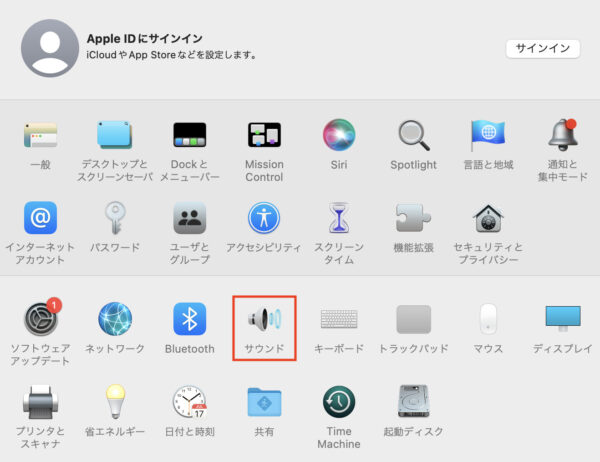
Macを起動させ環境設定を開き、「サウンド」を選択します。画面上部に「サウンド・エフェクト」「出力」「入力」とタブがありますので、「出力」を選択します。
画面下部にある主音量の右側に「消音」という項目がありますのでチェックを入れれば起動音を消音にすることができます。これによりMacの起動音が消音になります。
具体的な手順を下記に箇条書きにしますので参考にしてください。
- Mac左上のアップルメニューを開く
- 「システム環境設定」を選択
- 「サウンド」を選択
- サウンドエフェクトの「起動時にサウンドを再生」のチェックを外す
これでMac起動時のジャーンという音を消すことができます。
Macの起動音は時折思いもよらない大音量で流されることがありますので、起動音を消したい時には上記の手順でご対応ください。
音量の変更も可能
サウンドエフェクトの画面では主音量の変更も調節バーから変更することができます。
起動音が大きすぎて気になる場合は、ここで消音に近い設定をしてあまり大きな音が鳴らないようにしましょう。
ターミナルのコマンドで消す方法
Macの起動音を消す方法にコマンド実行による方法があります。Finderからアプリケーションを選択し、ユーティリティを開き、ターミナルを開きます。ターミナルを開いたら「sudo nvram SystemAudioVolume=%80」と入力します。
そしてパスワードを入力し実行すれば完了です。これでMacの起動音が消音になります。もし、Macの起動音を通常通りに戻したい場合は、同じようにターミナルを開いて「sudo nvram-d SystemAudioVolume」を入力します。
あとはパスワードを入力すれば、起動音は元のように戻ります。今の設定している音量を確認したい場合は、「nvram-plgrepSystemAudioVolume」のコマンドで起動音の音量がどれくらいになっているかを確認することができます。コマンドなどに抵抗がない方におすすめの方法です。
StartupSound.prefPaneツールを使って消す方法
1 2
 minto.tech スマホ(Android/iPhone)・PC(Mac/Windows)の便利情報をお届け! 月間アクセス160万PV!スマートフォン、タブレット、パソコン、地デジに関する素朴な疑問や、困ったこと、ノウハウ、コツなどが満載のお助け記事サイトはこちら!
minto.tech スマホ(Android/iPhone)・PC(Mac/Windows)の便利情報をお届け! 月間アクセス160万PV!スマートフォン、タブレット、パソコン、地デジに関する素朴な疑問や、困ったこと、ノウハウ、コツなどが満載のお助け記事サイトはこちら!

